![]() 2. Skapa ny faktura
2. Skapa ny faktura
Beskriver hur du skapar en ny faktura.
-
Från menyn välj Arkiv->Ny->Faktura.
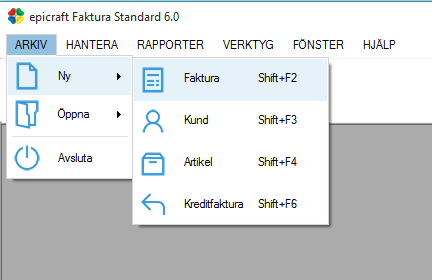
-
Fakturanummer tilldelas automatiskt efter du sparat och börjar på 1.
Tips: För att börja med ett annat fakturanummer än 1, ange startnumret i textrutan Nummer.
-
I den första textrutan under Adress skriver du namnet på kunden.
Finns kunden redan skapad i programmet visas den i en lista, annars skapas den när du sparar.
Tips: Adressen gäller för fakturan och kan ändras.
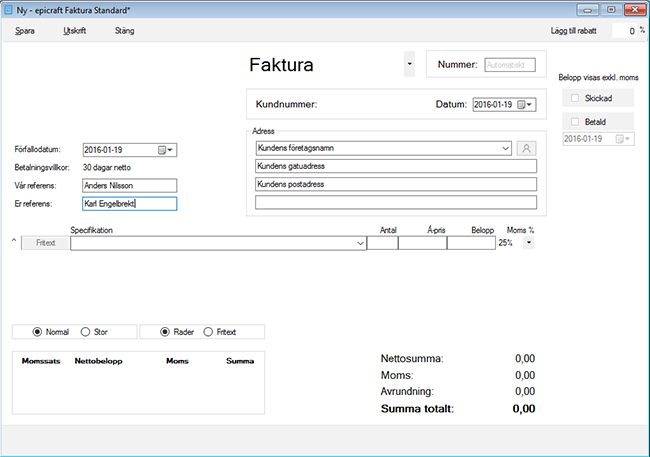
För större bild - klicka på bilden
-
Ange förfallodatum för fakturan (standard är 30 dagar).
-
Skriv in Vår referens och Er referens.
-
Skriv fakturarader under Specifikation. Om du skapat en artikel i systemet som matchar den inskrivna texten kan du välja den från en lista. Annars skriver du in texten själv.
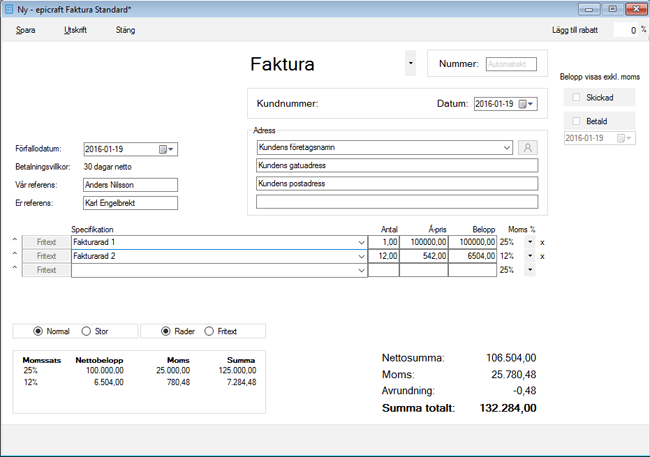
För större bild - klicka på bilden
-
Om du väljer en artikel från listan fylls Antal, A'pris, Belopp och Moms % i automatiskt på raden. Dessa kan du självklart ändra på fakturaraden, om du behöver.
Tips: Du kan skapa en artikel eller skriva in en fri textrad utan belopp.
Tryck på knappen Spara.
Tryck på knappen Utskrift.
Tryck på  för att skriva ut till skrivare, på
för att skriva ut till skrivare, på  för att spara som PDF eller på
för att spara som PDF eller på  för att skicka den med e-post.
för att skicka den med e-post.